¿Quiere crear una tienda en línea altamente rentable que esté dentro del presupuesto?
Crear una tienda de comercio electrónico no es tan difícil como solía ser. Hay muchas plataformas que te permiten configurar tu tienda y vender sin ninguna experiencia previa o habilidades de codificación.
El truco es elegir la plataforma adecuada que le brinde todo lo que necesita sin tener que gastar una gran inversión de su parte.
En IsItWP, conocemos los entresijos de las tiendas de comercio electrónico. Por eso, hemos preparado esta guía para ayudarte a aprender cómo crear una tienda en línea en solo 6 pasos.
Después de eso, le daremos las herramientas y estrategias correctas que necesita para administrar, comercializar y optimizar su tienda para ventas y conversiones.
Estos son los pasos que deberá seguir:
Paso 1: elija la plataforma de comercio electrónico adecuada
Elegir la plataforma de comercio electrónico adecuada es un paso fundamental porque es difícil echarse atrás si su decisión resulta ser incorrecta.
Las plataformas de comercio electrónico como Shopify y BigCommerce hacen que sea increíblemente fácil para cualquier persona vender productos en línea. Puede enumerar bienes físicos y digitales. También hay plataformas como Wix y SquareSpace. Pero la mayoría de estas plataformas tienen un precio elevado, por lo que necesitará una inversión considerable para comenzar.
Tenemos una publicación que desglosa el costo de las tiendas de comercio electrónico para que tengas claro la inversión que necesitas.
Estas plataformas de comercio electrónico también están totalmente alojadas, lo que significa que tiene menos control sobre el diseño, la personalización y la administración de su sitio.
Hay otra plataforma popular llamada WooCommerce que es totalmente gratuita.
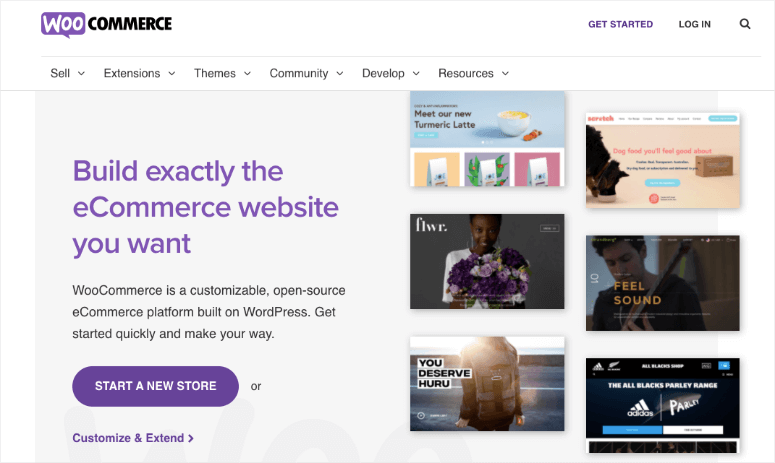
WooCommerce es el mejor creador de tiendas en línea para WordPress que viene con todo lo que necesita para vender productos. Además, hay toneladas de extensiones para agregar más características y funciones a tu tienda.
Recomendamos WooCommerce como la mejor plataforma para cualquier tienda de comercio electrónico y he aquí por qué:
- Obtenga el control total de su sitio
- Establezca sus propios márgenes de beneficio
- Haz que tu sitio sea 100% único con infinitas personalizaciones
- Usar complementos y extensiones de terceros
- La plataforma más asequible y económica
- Sin tarifas de transacción
Además de eso, WooCommerce y la comunidad de WordPress son enormes, por lo que si alguna vez tiene un problema con su propia tienda en línea, hay un montón de comunidades y foros en línea disponibles para ayudarlo.
Sin embargo, cuando elige esta solución de comercio electrónico, hay algunas cosas que debe tener en cuenta.
- Dado que le brinda un control completo, esto también significa que debe administrar la seguridad del sitio web, las copias de seguridad y las actualizaciones de software. Pero este es un contratiempo menor y hay complementos que puede instalar que lo ayudarán a administrarlo fácilmente.
- Al igual que con cualquier otra plataforma, a medida que escala su pequeña empresa y agrega más funciones a su sitio, aumentará el costo de funcionamiento del sitio web . Este aumento en el costo no provendrá de WooCommerce en sí, sino de otras herramientas que usa para ejecutar su sitio.
- Por último, WooCommerce es un complemento de comercio electrónico para WordPress. Esto significa que primero deberá crear un sitio web en WordPress.org y eso es muy fácil de configurar.
WooCommerce está diseñado para ser flexible, por lo que es una excelente opción para emprendedores, nuevas empresas, pequeñas y grandes empresas, y casi cualquier persona que quiera vender en línea.
A continuación, le mostraremos cómo crear un sitio de WordPress en menos de 5 minutos.
Paso 2: crea un sitio web de WordPress
Como acabamos de mencionar, WooCommerce es parte de WordPress, que es una plataforma autohospedada de código abierto. Esto significa que necesitarás tener 3 cosas esenciales para crear tu sitio web:
- Nombre de dominio
- Plan de alojamiento
- certificado SSL
Le mostraremos cómo obtenerlos todos a un precio increíble para que pueda comenzar con su tienda en línea con un presupuesto reducido. Pero primero, es importante saber qué son y por qué los necesita.
1. Nombre de dominio
Un nombre de dominio es la dirección de su sitio web como www.isitwp.com. Los usuarios pueden escribir esta URL en la barra de direcciones de su navegador para visitar su sitio web.
Puede pensar en ello como comprar bienes raíces en línea donde establecerá una tienda. Lo mejor del alojamiento propio es que tendrá total libertad para elegir el nombre de dominio que desee.
Idealmente, su nombre de dominio debe coincidir con el nombre de su empresa o al menos algo similar. Hace que sea más fácil para el cliente encontrar su sitio web y reconocer su marca.
Entonces, por ejemplo, el dominio de Apple es apple.com. Pero si fuera applephone.com, la gente aún reconocería la marca.
Si tiene problemas para encontrar un nombre de marca, puede usar nuestro Generador de nombres de dominio gratuito para ayudarlo a encontrar algo increíble.
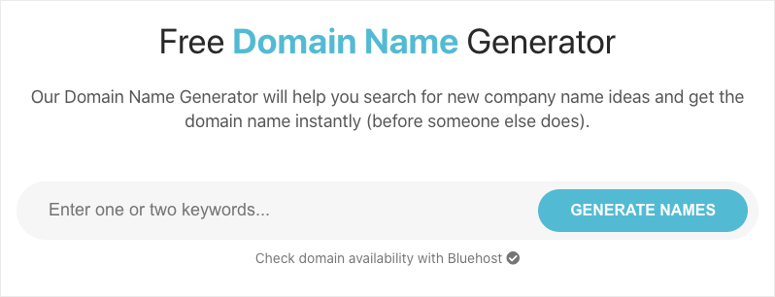
Simplemente escriba las palabras clave y la herramienta le proporcionará una serie de ideas de nombres de marca. La herramienta también verifica la disponibilidad de nombres de dominio, por lo que no tiene que preocuparse por elegir un nombre que otra persona ya haya tomado.
Los nombres de dominio comienzan desde $ 0.99 por año y suben a decenas de miles de dólares. Todo depende del valor del nombre que elijas.
2. Alojamiento web
Mientras que el nombre de dominio es como su propiedad inmobiliaria, un servidor de alojamiento es como una tienda física que utiliza para albergar todo lo que pertenece a su tienda.
Un servidor es donde almacena de forma segura los archivos y datos de su sitio web. Cuando un visitante llega a su sitio, el servidor enviará los datos a su navegador y le mostrará su sitio web.
Los servidores son caros pero no tienes que comprar uno. En su lugar, puede suscribirse a un plan de alojamiento de WordPress de una empresa de alojamiento web y le permitirán alquilar espacio en sus servidores.
Puede obtener un plan asequible de algunas de las mejores empresas de alojamiento de comercio electrónico. Algunos anfitriones incluso ofrecen planes diseñados específicamente para tiendas WooCommerce. Estos planes suelen costar entre $10 y $20 por mes.
3. Certificado SSL
Cuando las personas comiencen a visitar su sitio web, los datos se transferirán entre su servidor y sus navegadores. Si un pirata informático puede interceptar estos datos, puede hacer un mal uso de ellos.
Para asegurarse de que eso no suceda, debe instalar un certificado SSL. Esto cifrará todos los datos enviados hacia y desde su sitio web. Cuando instale SSL, verá que su sitio web tiene un candado en la barra de direcciones y usa https://.
Si tiene una tienda en línea, esta es una prioridad principal porque manejará datos confidenciales como los detalles de pago del cliente junto con las tarifas de envío y la información de contacto.
Debe asegurarse de que su sitio web sea seguro para que no tenga una violación de datos.
Puede obtener un certificado SSL gratis con encriptación básica utilizando Really Simple SSL , pero si desea una mejor protección, puede comprar un certificado premium con su servidor web o un proveedor de SSL.
Una mejor manera de obtener estas 3 cosas en un solo paquete es a través de Bluehost . Son el mejor proveedor de alojamiento web del mercado e incluso WordPress.org los recomienda oficialmente.
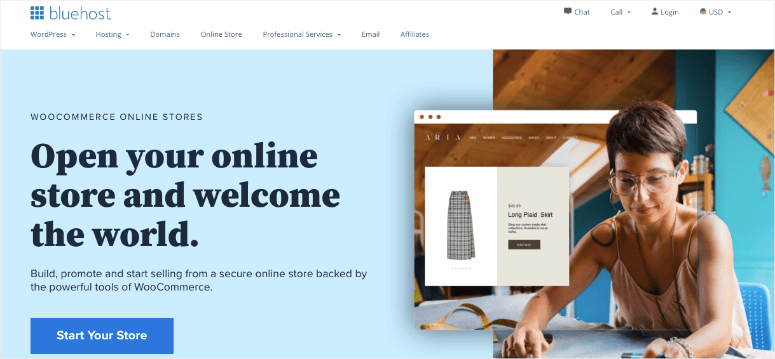
Bluehost tiene un plan dedicado para WooCommerce. Manejan la instalación de WordPress y WooCommerce para que su sitio web esté listo para personalizarse de inmediato.
Cuando compre un plan de alojamiento de WooCommerce con Bluehost, obtendrá:
- Dominio gratis el primer año
- SSL gratis durante el primer año
- Sitio web en línea preinstalado + blog
- Tema Storefront preinstalado
- Dirección IP dedicada
- Amplio espacio en el servidor para que su sitio web funcione sin problemas
- Análisis de tráfico del sitio web
- Instalación de pago con 1 clic
- Reseñas de productos de clientes
- Correo de propaganda
- Gran equipo de soporte 24/7
…¡y más! Son muchas funciones en un solo plan, por lo que no necesitará gastar más para obtener estos elementos esenciales de otros proveedores.
Como usuario de IsItWP, puede obtener un plan de alojamiento por tan solo $ 2.75 por mes usando nuestro cupón exclusivo de Bluehost . Dado que comenzará una tienda en línea, le recomendamos el plan de alojamiento de WooCommerce que comienza en $ 9.95 por mes.
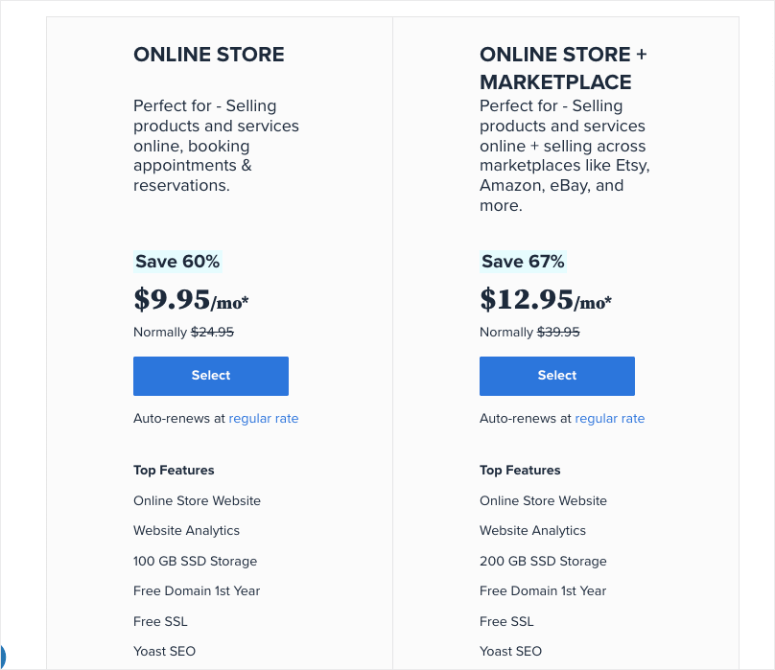
Después de suscribirse a un plan de alojamiento de WooCommerce, puede crear una cuenta ingresando una contraseña. Luego inicie sesión en su cuenta para acceder a su panel de control de Bluehost. Aquí, puede administrar su alojamiento, los archivos y la base de datos del sitio web, los correos electrónicos, el soporte y más.
Cuando inicie sesión en su cuenta, aparecerá una ventana emergente que le informará que WordPress y WooCommerce se han preinstalado. Así que realmente no tienes que preocuparte por ninguna instalación de WordPress. Todo lo que tiene que hacer es iniciar sesión en su sitio con sus credenciales.
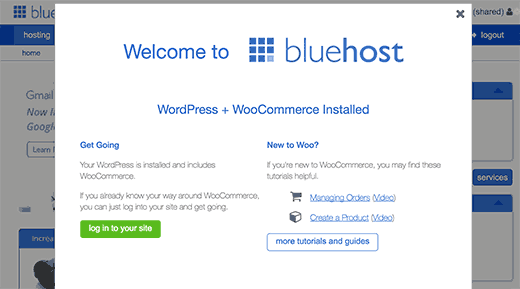
En caso de que hayas optado por un plan de alojamiento diferente, no te preocupes. Puede instalar fácilmente WordPress por su cuenta desde el panel de control de su alojamiento web. Le mostraremos cómo agregar el complemento WooCommerce más adelante.
Con eso, ahora tienes un sitio web de WordPress. Ahora echemos un vistazo a cómo crear una tienda en línea exitosa con WooCommerce.
Paso 3: Configure los ajustes de la tienda en línea
Cuando inicie sesión en su sitio web, verá su panel de control de WordPress (también llamado panel de administración de wp). Lo primero que querrá hacer es poner su sitio en modo Próximamente.
Ocultará su sitio web del público y de los motores de búsqueda. Esto significa que nadie verá tu tienda mientras esté en construcción.
Recomendamos usar un complemento llamado SeedProd . En el menú de la izquierda, vaya a Complementos » Agregar nueva página.
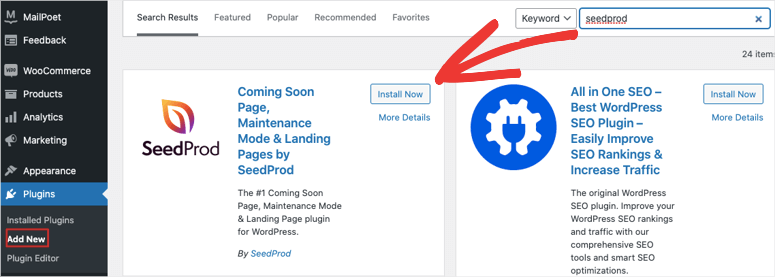
Busque SeedProd e instale y active el complemento. Entonces SeedProd aparecerá en tu menú de WordPress. Abra el panel de complementos y active el modo Próximamente .
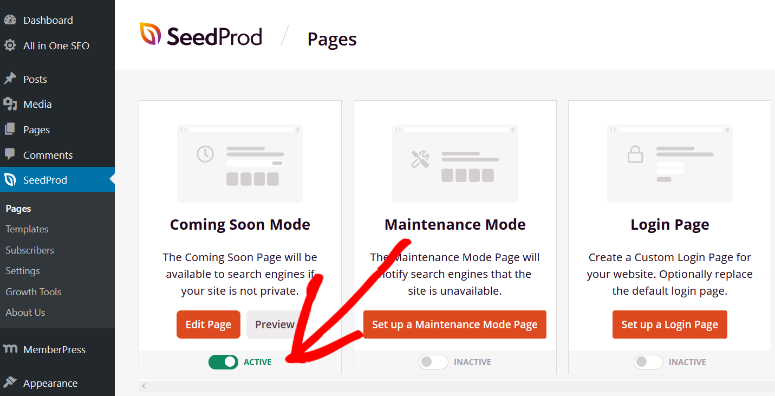
SeedProd le permite crear una página única para mostrar a cualquier persona que visite su sitio web.
Ahora, puede configurar pacíficamente su sitio web detrás de escena. Si WooCommerce aún no está instalado, dirígete a la página Complementos » Agregar nuevo . Busque WooCommerce e instale y active el complemento.
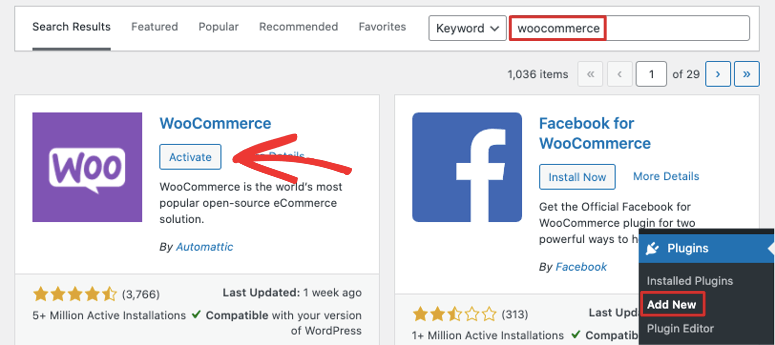
Ahora, en su tablero de WordPress, hay un asistente de configuración que puede usar para configurar su tienda WooCommerce.
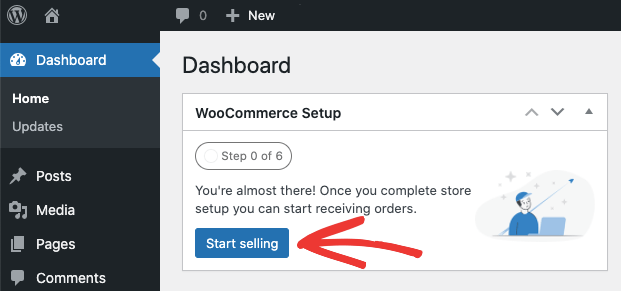
El asistente le pedirá que agregue la dirección de su empresa, la industria, los tipos de productos y los detalles comerciales. También le pregunta si desea agregar funciones recomendadas a su empresa. Todas estas funciones son gratuitas y se incluyen con su plan Bluehost WooCommerce para que pueda elegir instalar las herramientas en su sitio.
Finalmente, WooCommerce te pedirá que elijas un tema o que continúes con el tema preinstalado. Puede explorar temas al obtener una vista previa de su demostración en vivo.
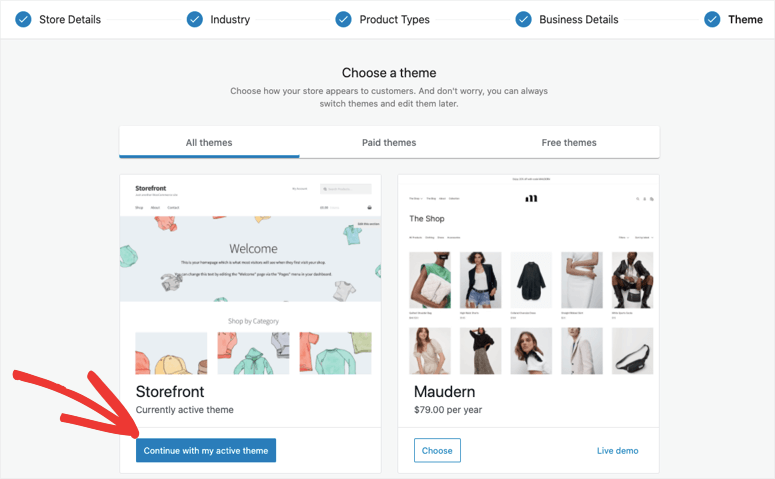
Una vez que seleccione un tema y lo active, será redirigido al panel de control de WooCommerce en su sitio, donde podrá comenzar a personalizar su tienda.
Paso 4: personaliza tu tienda en línea
WooCommerce hace que sea increíblemente fácil personalizar tu tienda en línea. En el panel de control de WooCommerce, verá una lista de verificación de los pasos que debe seguir.
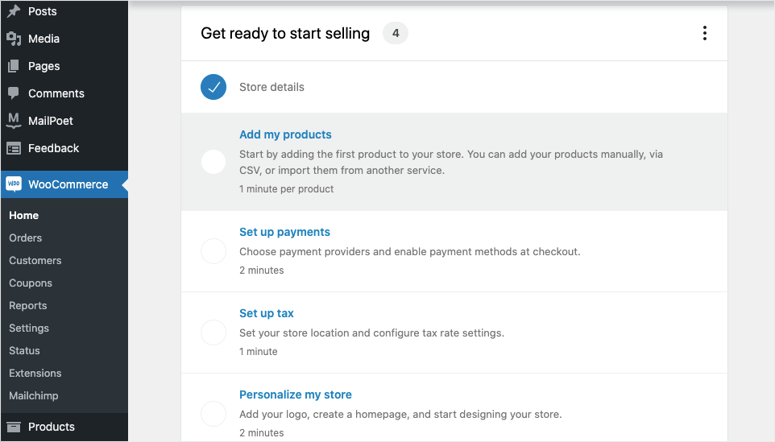
1. Agregar mis productos
Puede comenzar agregando sus propios productos a su tienda. Esto le dará la opción de usar una plantilla, crear productos manualmente o importar productos desde un archivo CSV u otra plataforma. En este tutorial, le mostraremos cómo crear un producto usando una plantilla.
Las plantillas disponibles se basan en el tipo de producto que desea vender, que incluye productos físicos, digitales y variables. Seleccionaremos la plantilla Producto físico .
Esto le permitirá enumerar su producto junto con el precio, los impuestos, el envío y otros detalles que necesitará para vender un producto físico. Si planea vender productos digitales como libros electrónicos, descargas de música, etc., no necesitará esta configuración para poder seleccionar la plantilla Producto digital .
Cuando haga clic en el botón 'Ir', accederá al editor de productos. Para referencia futura, puede crear nuevos productos navegando a la página Productos » Agregar nuevo desde su menú de WordPress a la izquierda.
En esta página, primero, puede agregar una imagen , un nombre y una descripción del producto.
Cuando se desplaza hacia abajo en la página, verá una sección de Datos del producto . Esto le permite agregar descripciones de productos y detalles como:
- Precios
- Inventario
- Envío
- Productos vinculados
- Atributos
- Ajustes avanzados
- Anuncios y listados de Google
También hay una pestaña 'Obtener más opciones' para agregar más extensiones para aumentar la funcionalidad. Por ejemplo, puede agregar una extensión para artículos comprados con frecuencia. Luego puede etiquetar productos juntos para que aparezcan en la sección "Comprados juntos con frecuencia" en estas páginas de productos etiquetados.
A continuación, en el menú de la derecha, puede agregar una imagen para sus listados de productos, etiquetas y categorías, y más. Cuando haya agregado todos los detalles de su producto, puede obtener una vista previa de la página del producto para ver cómo se vería.
Todo lo que queda por hacer es presionar el botón 'Publicar' y su producto se agregará a su sitio.
Tenga en cuenta que siempre puede regresar y realizar modificaciones en su producto. En la página Todos los productos , verá una lista de todos los productos que crea. Puede elegir editarlo, previsualizarlo, duplicarlo o desecharlo.
Ahora ya sabe cómo agregar productos y personalizarlos. Para acceder a la lista de verificación de configuración de WooCommerce, puede regresar a la página de inicio de WooCommerce » .
Ahora verá que la tarea 'Agregar mis productos' se ha completado.
A continuación, puede agregar opciones de pago para que los clientes puedan realizar pagos en línea.
2. Configurar pagos
Al hacer clic en las tareas 'Configurar pagos' , verá todas las opciones de pago disponibles.
WooCommerce le permite conectarse a una larga lista de procesadores de pago, incluidos Stripe, PayPal, PayU y Razorpay. Incluso puede aceptar transferencias bancarias directas y pago contra reembolso.
¿Ves lo fácil que es WooCommerce? Simplemente necesita seleccionar el que desee y seguir las instrucciones en pantalla para configurar la puerta de enlace.
La próxima vez que desee habilitar una nueva opción de pago, puede hacerlo en WooCommerce » Configuración » pestaña Pagos .
A continuación, le mostraremos cómo agregar impuestos, envío y otras personalizaciones.
3. Configurar impuestos
En la guía de configuración en la página de inicio de WooCommerce, ahora puede configurar sus tasas de impuestos para que se apliquen automáticamente a cada pedido en la página de pago. Si no agrega impuestos, puede abrir esta tarea y decir No cobro impuestos sobre las ventas .
Si lo hace, puede configurarlo manualmente o elegir instalar el complemento Jetpack y WooCommerce Tax. Esto le ayuda a administrar fácilmente sus impuestos por adelantado.
Le mostraremos cómo configurarlo usted mismo. Haga clic en la opción configurar manualmente aquí.
Ahora puede agregar sus detalles de impuestos como país, estado y código postal. Luego, puede agregar su tasa impositiva y el nombre, como impuesto sobre las ventas o GST.
Guarde sus cambios para almacenar su tasa de impuestos. Puede volver a acceder a esta página navegando a WooCommerce » Configuración » Página de impuestos.
4. Configurar el envío
Ahora, para ofrecer diferentes métodos de envío, regrese a la guía de configuración y haga clic en Configurar tarea de envío. En la página siguiente, puede agregar un nombre de zona para identificar la región de envío.
En el campo Regiones de la zona, hay un menú desplegable de todos los países y estados disponibles según la ubicación de su tienda. Puede elegir las regiones a las que envía y luego seleccionar el método de envío:
- Tarifa plana
- Envío gratis
- Recogida local
Después de elegir el que desea, presione el botón Guardar cambios para almacenar sus métodos de envío. Ahora, cuando visite su tienda, seleccione un producto y pague, verá las opciones de impuestos, envío y pasarela de pago disponibles.
Con eso, ha completado la configuración de la mayor parte de su tienda en línea. Ahora todo lo que queda por hacer es personalizarlo para que coincida con el estilo de su marca.
5. Personaliza Mi Tienda
De vuelta en la página de la guía de configuración, verá que la última tarea en la lista de verificación es personalizar su tienda.
Esto le permitirá crear una página de inicio personalizada, cargar un logotipo e incluso establecer un aviso de tienda.
Puede usar este espacio de aviso para decir que ofrece "envío gratis en cada pedido" o "ahora abierto para pedidos". Estos avisos pueden llamar la atención del visitante y animarlo a comprar.
Una vez que cree una página de inicio aquí, deberá editarla. Para hacer eso, vaya a la pestaña Páginas » Todas las páginas .
Encuentra tu página de inicio y edítala.
Puede usar el editor de bloques de WordPress para editar la página. Pero esto puede ser complicado, especialmente si eres nuevo en WordPress.
Recomendamos usar un creador de páginas como Beaver Builder o Elementor . Te permiten editar tu página desde el front-end.
Esto significa que verá una vista previa en vivo de su página en la que puede realizar cambios directamente. Puede arrastrar y soltar elementos de su página donde desee que aparezcan. También puede hacer clic en cualquier texto e ingresar el suyo propio.
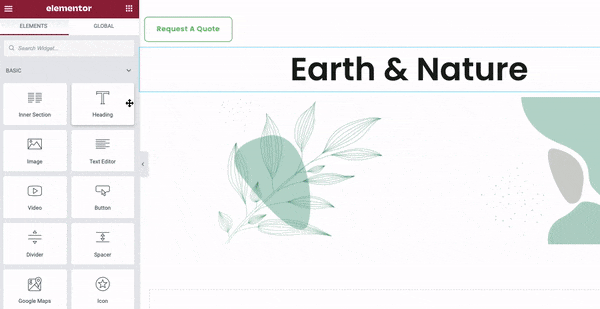
Estos creadores garantizan que sus páginas respondan para que se vean geniales en cualquier dispositivo. Además, puede obtener una vista previa de su sitio de comercio electrónico como se vería en un dispositivo móvil y realizar cambios solo para dispositivos móviles.
Con eso, su tienda está configurada y personalizada. En la página de la guía de configuración de WooCommerce, verá más tareas de lo que debe hacer a continuación. Algunos de ellos son para suscribirse a boletines, actualizaciones y extensiones. Hemos enumerado los que te ayudarán con tu tienda:
- Configurar listados y anuncios de Google
- Más información sobre productos variables
- Diseña tu tienda
- Configurar la página de política de reembolso y devoluciones
WooCommerce brinda muchas instrucciones en cada paso del camino, por lo que no profundizaremos en los detalles aquí.
A continuación, nos centraremos en las medidas recomendadas para los sitios de WordPress para asegurarnos de que su sitio funcione perfectamente.
Paso 5: agregar la configuración recomendada de WordPress
Si eres nuevo en WordPress, hay algunas configuraciones que debes conocer. Esto se encargará de los detalles minuciosos, pero marcará una gran diferencia para su tienda.
1. Asegúrese de que el sitio sea seguro con HTTPS
Su plan de alojamiento vino con un certificado SSL preinstalado gratuito, pero debe asegurarse de que su sitio lo esté utilizando.
Desde su menú de WordPress, diríjase a la pestaña Configuración » General . En primer lugar, puede agregar un título y un eslogan para el sitio si aún no lo ha completado.
En los campos Dirección de WordPress y Dirección del sitio , asegúrese de que su sitio web esté usando https:// aquí.
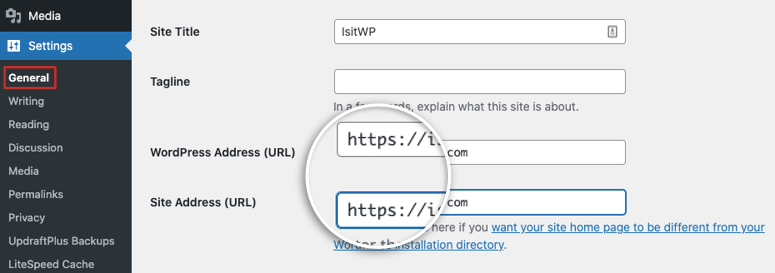
No olvide guardar sus cambios para almacenar esta configuración.
2. Crear una página de blog
Todo negocio de comercio electrónico necesita un blog para establecer su presencia en línea. Al integrar un blog con su tienda, puede atraer tráfico a su tienda, mantener a los compradores comprometidos y crear una marca confiable.
En el menú de la izquierda de su panel de control de WordPress, vaya a la página Configuración » Lectura .
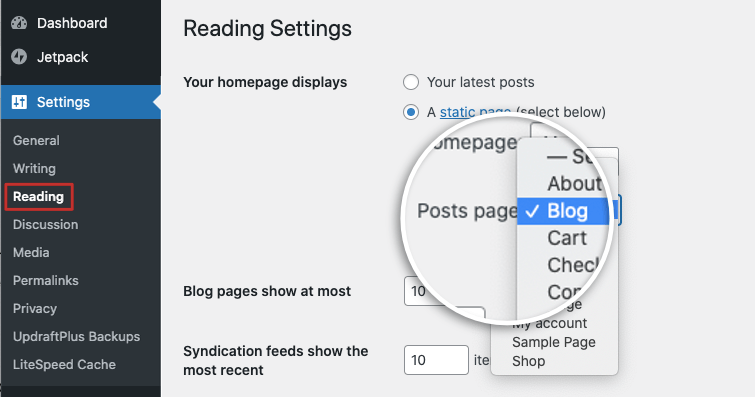
Aquí, abra el menú de la página Publicaciones y elija Blog en el menú desplegable. Esto crea una página para mostrar cada publicación de blog que publica.
Para escribir su primera publicación de blog, diríjase a Publicaciones » Agregar nuevo . Esto abrirá el editor de bloques de WordPress. Puede agregar un título y comenzar a escribir su contenido dentro del editor de publicaciones.
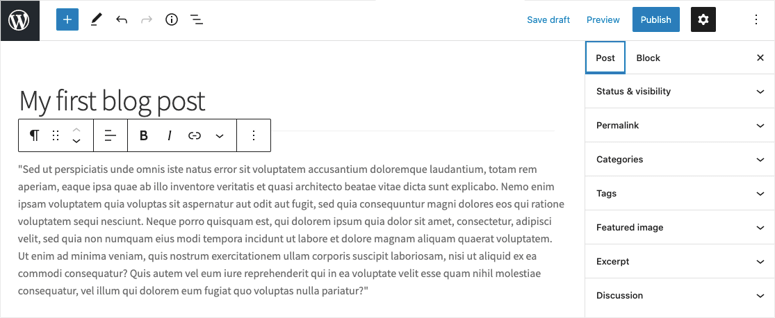
Cuando esté listo, puede obtener una vista previa de su publicación y luego publicarla. Todas las publicaciones que publique aparecerán juntas en la página de su blog.
3. Agregar un menú de navegación
Su menú de navegación se mantiene en la parte superior de su sitio web, por lo que los visitantes pueden encontrar fácilmente las páginas y los enlaces más importantes.
La mayoría de los temas vienen con un menú prediseñado. Puede agregar uno nuevo o personalizar el existente en la pestaña Apariencia » Menús .
En esta página, puede agregar su propio campo Nombre de menú y hacer clic en Crear menú .
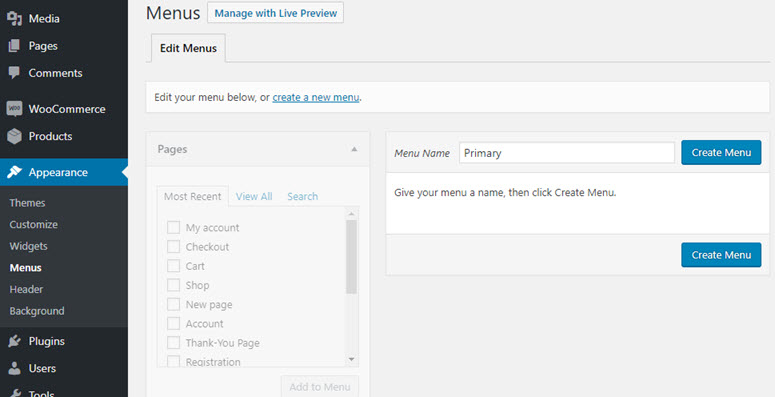
Ahora puede elegir entre sus páginas, publicaciones, enlaces personalizados y categorías existentes. Después de seleccionar un elemento, haga clic en el botón Agregar al menú .
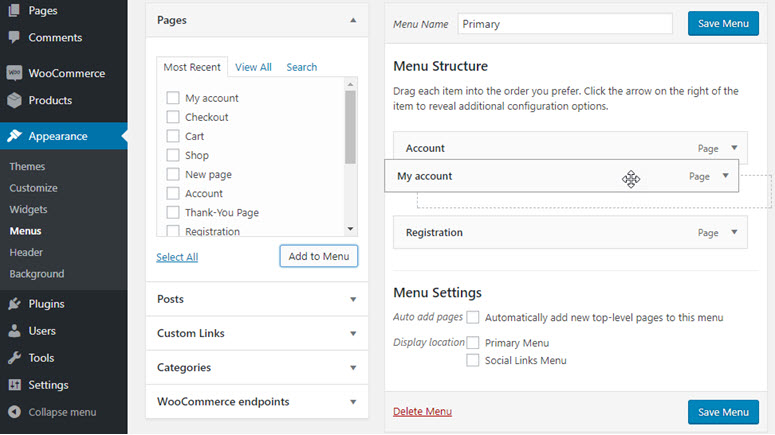
4. Agregar y personalizar widgets
WordPress le permite controlar lo que se muestra en su barra lateral y pie de página.
Puede agregar las últimas publicaciones, botones de redes sociales, feeds de Facebook, testimonios, etc. Si su tema de WordPress admite widgets de pie de página, puede usarlo para agregar avisos de derechos de autor, enlaces y más.
Vaya a Apariencia » Widgets para ver los widgets disponibles. A continuación, debe arrastrar los que desee y soltarlos en su barra lateral o menú de pie de página.
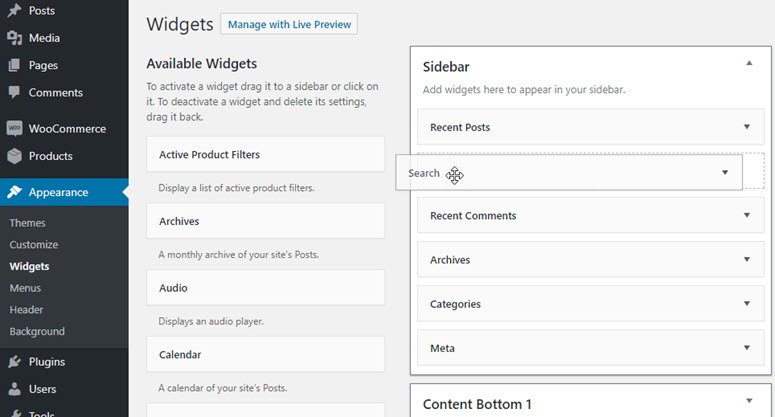
A continuación, puede arrastrar y soltar los elementos del menú para reorganizar el orden. Asegúrate de guardar los cambios en el menú cuando hayas terminado.
5. Configure una página de inicio estática
De forma predeterminada, WordPress muestra las últimas publicaciones de su blog como su página de inicio en lugar de una página estática. Su tema de WordPress puede anular esta configuración por sí solo.
Para asegurarse de que su sitio web muestra su página de inicio correctamente, vaya a la página Configuración » Lectura .
En la sección Pantallas de su página de inicio , elija ' Una página estática '. Luego, desde el menú desplegable de la página de inicio, elija la página que desea mostrar como su página principal.
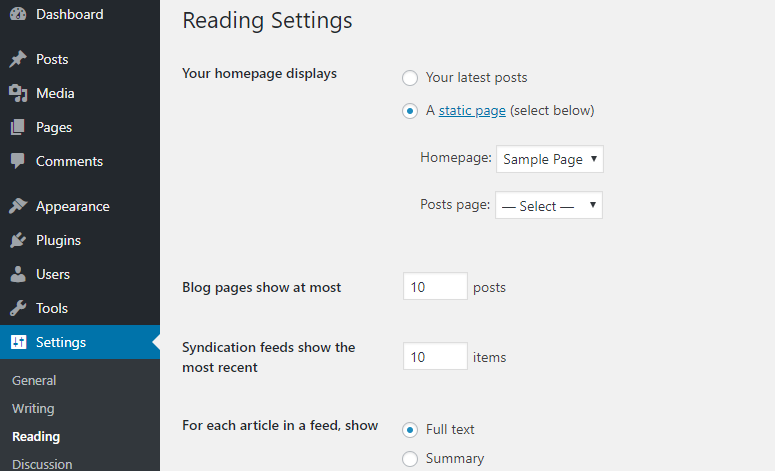
Cada vez que realice cambios como este, asegúrese de guardarlos.
¡Y eso es! ¡Tu tienda WooCommerce está oficialmente lista para su lanzamiento!
Paso 6: Inicie su tienda en línea
Antes de lanzar su tienda, le recomendamos obtener una vista previa de su sitio web y asegurarse de que todo funcione perfectamente bien.
Al comienzo de este tutorial, utilizó SeedProd para ocultar su sitio web. Para iniciar el sitio, todo lo que tiene que hacer es dirigirse a la página de SeedProd en su panel de administración de wp.
Ahora use el mismo interruptor de palanca para deshabilitar el modo Próximamente aquí.
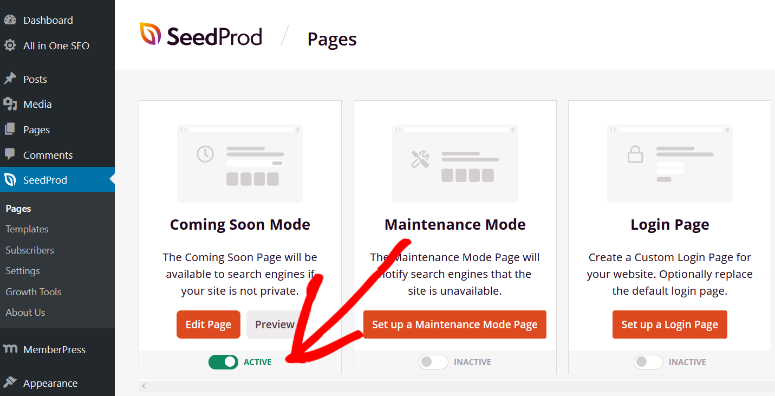
¡SeedProd eliminará la página próximamente y su tienda en línea se lanzará oficialmente! Y eso es un gran problema así que ¡felicidades!
Al lanzar una tienda en línea, ha cruzado un gran hito. A continuación, debe comercializar, promocionar y administrar su tienda correctamente para sobresalir entre la multitud y tener éxito.
Le mostraremos las mejores herramientas y estrategias que puede utilizar para que su tienda WooCommerce sea un éxito.
Las mejores formas de administrar y comercializar su tienda en línea
Para comercializar y administrar con éxito una tienda en línea, generalmente necesitará contratar profesionales.
Pero con WooCommerce, obtiene acceso a tantos complementos y complementos de comercio electrónico gratuitos y de pago que facilitan el manejo solo o con un equipo pequeño.
Al igual que los temas de WordPress, puede encontrar e instalar fácilmente complementos gratuitos desde el repositorio de complementos de WordPress.
Todo lo que tiene que hacer es visitar Complementos » Agregar nueva página. Use el cuadro de búsqueda en la esquina derecha para encontrar un complemento y haga clic en el botón Instalar ahora . Luego verá una opción para Activar el complemento.
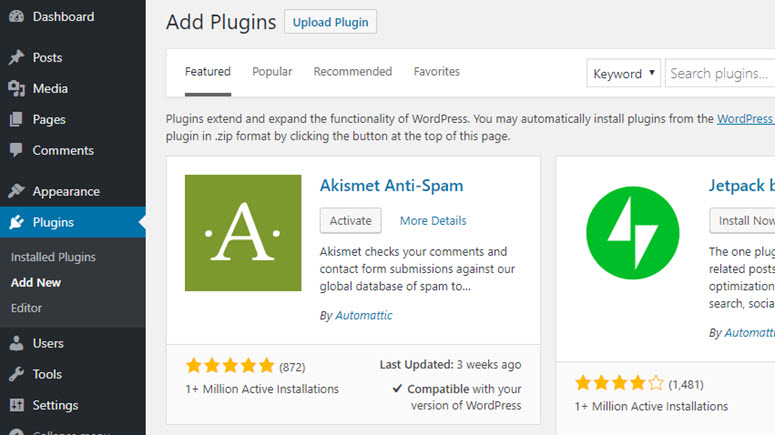
También puede comprar o suscribirse a complementos y servicios de proveedores externos. Recomendamos asegurarse de usar herramientas confiables para no invitar a piratas informáticos a través de software malicioso.
Aquí están nuestras mejores selecciones de complementos esenciales gratuitos y de pago que todas las tiendas en línea deberían usar. Todos estos complementos son confiables, probados y probados, y en realidad producen excelentes resultados.
1. OptinMonster : aumente las ventas y reduzca el abandono del carrito de compras
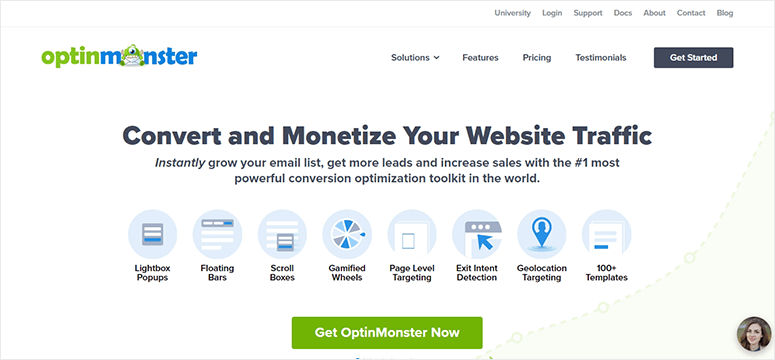
OptinMonster es la herramienta de optimización de conversión número 1 para convertir a sus visitantes en clientes y obtener mayores ventas.
Obtendrá acceso a tipos de campañas como ventanas emergentes, barras flotantes, diapositivas, ruedas de cupones y formularios en línea. Además, puede agregar potentes funciones de orientación basadas en el interés, el comportamiento, la ubicación, el dispositivo y mucho más del comprador.
Características:
- Facilidad de uso con plantillas y un generador de arrastrar y soltar
- Activadores de campaña avanzados y reglas de segmentación
- Sí/No y ventanas emergentes de suscripción de 2 pasos
- Analítica integrada y pruebas A/B para optimizar los resultados
- Alta velocidad y rendimiento para que no ralentice su sitio
2. WPForms : cree todos los formularios que necesita su sitio web
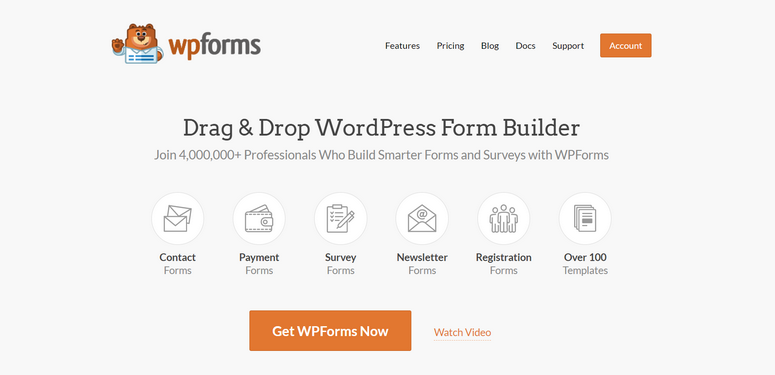
Cuando ejecuta una tienda en línea, deberá crear muchos formularios en línea diferentes, como formularios de contacto, revisión, encuesta, registro e inicio de sesión.
La mejor manera de crear todos estos formularios para su sitio es instalando el complemento WPForms .
WPForms es el creador de formularios número 1 para WordPress. Viene con más de 300 plantillas y un potente generador de arrastrar y soltar para crear cualquier formulario que necesite. Puede agregar formularios a su sitio en menos de 5 minutos.
Características
- Toneladas de plantillas de formulario integradas
- Integraciones con tus aplicaciones favoritas
- Formularios personalizados de registro e inicio de sesión
- Reducir el abandono de formularios
- Protección antispam integrada
3. All in One SEO : la forma más fácil de atraer tráfico a su tienda
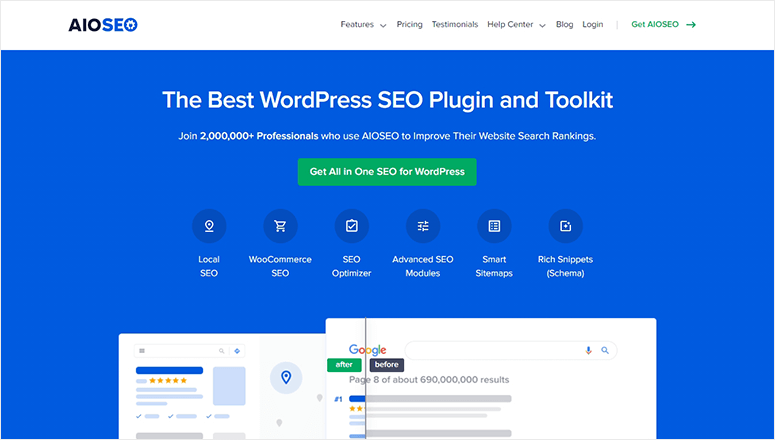
La mejor manera de hacer que la gente visite tu tienda es aparecer en los motores de búsqueda cuando alguien busque lo que estás vendiendo.
La optimización de motores de búsqueda lo ayuda a que sus productos o contenido de blog se clasifiquen en Google, Bing u otros motores de búsqueda para obtener la máxima visibilidad para su tienda.
La forma más sencilla de mejorar el SEO de tu tienda online es instalando el plugin All in One SEO .
Le permite agregar todas las medidas de SEO recomendadas con solo hacer clic en un botón. Viene con auditorías recurrentes del sitio, investigación de contenido, análisis de back-end, detección de errores de SEO y mucho más.
También le brinda soporte avanzado de SEO de comercio electrónico para optimizar sus páginas de productos y categorías de productos.
Características:
- Auditorías del sitio
- Redireccionamientos completos del sitio
- Comprobador de SEO en la página
- analizador de titulares
4. MonsterInsights : comprenda a su audiencia
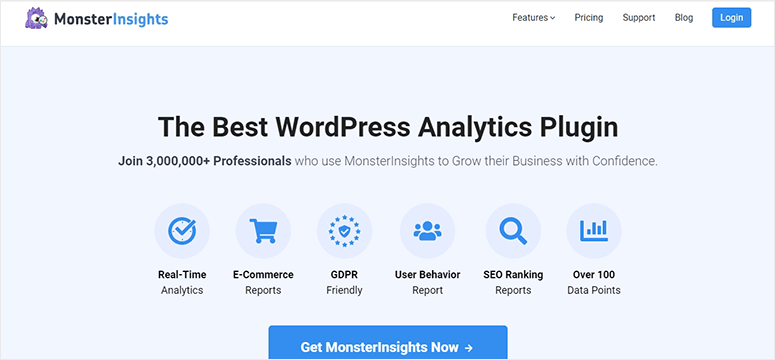
MonsterInsights es el mejor complemento de Google Analytics para WordPress. Le brinda todas las estadísticas y datos que necesita para comprender lo que le gusta y lo que no le gusta a su audiencia.
Puede configurarlo en minutos y luego acceder a los informes de su sitio web directamente desde su panel de WordPress.
Puede realizar un seguimiento de sus formularios, los ingresos de comercio electrónico y el rendimiento general del sitio. MonsterInsights también lo ayuda a encontrar páginas, productos y eventos personalizados de alto rendimiento para mejorar su estrategia de marketing e impulsar campañas.
Características:
- Seguimiento universal de sitios web en dispositivos y campañas
- Seguimiento de comercio electrónico mejorado
- Estadísticas de usuarios en tiempo real
- Configure dimensiones personalizadas para rastrear autores, categorías, etiquetas, búsquedas y más
- Integración con complementos y servicios populares, incluidos MemberPress, Yoast y WPForms
5. SeedProd : cree páginas de destino dedicadas
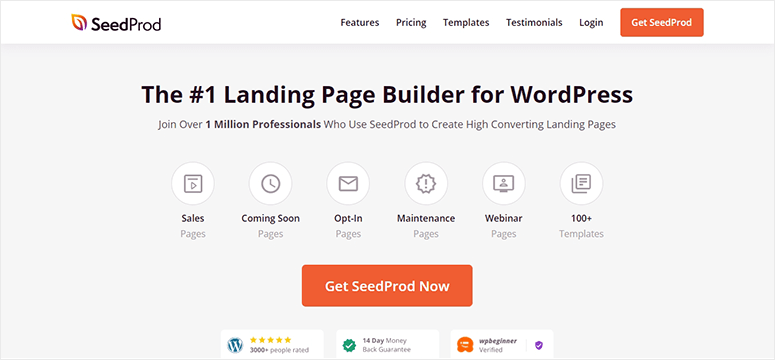
Un sitio web de comercio electrónico exitoso requiere muchas páginas diferentes. Hay páginas de ventas, páginas de compresión, páginas de agradecimiento, páginas de modo de mantenimiento, páginas 404, páginas de inicio de sesión y muchas más.
SeedProd es el mejor creador de páginas de destino para WordPress para crear páginas de destino sorprendentes y optimizadas para su sitio. Con el generador de arrastrar y soltar, puede crear hermosas páginas y diseños en minutos, sin necesidad de codificación.
Características :
- Biblioteca de plantillas de página de aterrizaje
- Secciones inteligentes
- Formularios de suscripción por correo electrónico, temporizadores de cuenta regresiva, obsequios, testimonios, perfiles sociales y mucho más.
- Integración WooCommerce
6. TrustPulse : genera seguridad y confianza en los clientes
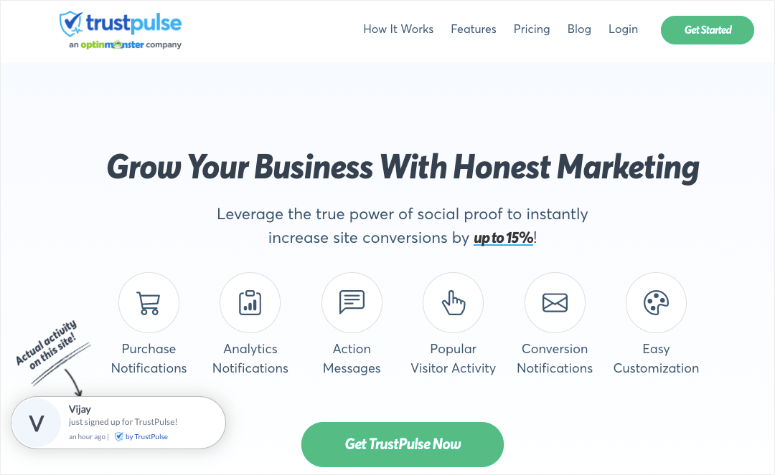
TrustPulse es el mejor complemento de notificación de prueba social para WordPress. Le ayuda a generar confianza con su público objetivo para maximizar las ventas. De hecho, se ha demostrado que esta herramienta aumenta instantáneamente las conversiones hasta en un 15%.
TrustPulse funciona mediante el seguimiento de las ventas recientes y otras actividades en su sitio. Luego muestra esta actividad en ventanas emergentes no intrusivas para que otros la vean.
Cuando los nuevos visitantes ven que otros realizan acciones en su sitio, como comprar un producto o suscribirse a boletines, los anima a hacer lo mismo.
Características:
- Seguimiento de actividad en tiempo real
- Múltiples tipos de ventanas emergentes como actividad reciente, estadísticas de grupo y mensajes personalizados
- Ventanas emergentes 100% personalizables y opciones de diseño flexibles
- Reglas de segmentación inteligente
- Estadísticas y análisis para monitorear tus campañas
7. Constant Contact : involucre a los compradores y construya relaciones
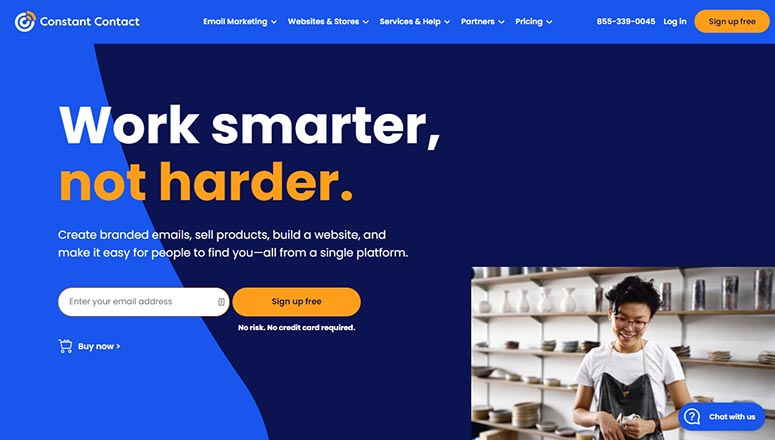
Constant Contact es un popular servicio de marketing por correo electrónico y creador de sitios web para bloggers, dueños de negocios, especialistas en marketing y más. Le permite crear y enviar correos electrónicos dirigidos a su audiencia.
Constant Contact lo ayuda a configurar respuestas automáticas y campañas de correo electrónico de goteo para que pueda automatizar su marketing por correo electrónico. También encontrará toneladas de opciones de diseño para personalizar colores, fuentes, imágenes y más para adaptarse a su marca y otro contenido.
Características:
- Más de 240 plantillas de correo electrónico prediseñadas
- Constructor de arrastrar y soltar
- Automatización de marketing por correo electrónico
- Segmentación de listas de correo electrónico
- Datos de usuario y análisis
8. Copias de seguridad de JetPack : haga una copia de seguridad de su sitio para estar seguro

Es absolutamente necesario realizar copias de seguridad periódicas de su sitio web. Con cualquier sitio web, las cosas pueden salir mal y saldrán mal. Su sitio puede fallar, funcionar mal o ser pirateado.
La mejor solución para las tiendas de comercio electrónico es usar un complemento de copia de seguridad como JetPack Backups . Es uno de los mejores complementos de respaldo para las tiendas WooCommerce.
Realiza una copia de seguridad de su sitio en tiempo real para que nunca pierda ningún pedido o datos de clientes. Y le permite restaurar su sitio a cualquier estado anterior mientras mantiene actualizados todos los pedidos y productos.
Características :
- Copias de seguridad incrementales que se pueden hacer manualmente o programar
- Un montón de complementos para ampliar la funcionalidad
- Opciones de almacenamiento seguro
- Restaura copias de seguridad desde tu panel de control
- Clonación y migración
9. Sucuri : proteja su sitio web de los piratas informáticos
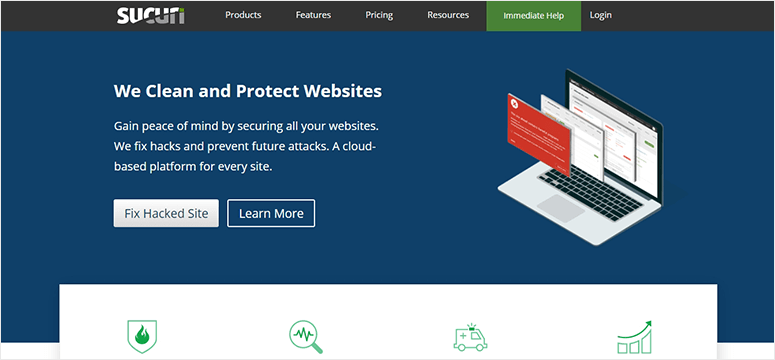
Grandes o pequeños, los piratas informáticos apuntan a todos los sitios que existen. Con un sitio web de comercio electrónico, manejará datos confidenciales como detalles de pago, envío e información de contacto. Es una prioridad máxima asegurarse de que no haya violaciones de datos o ataques de malware.
Sucuri es una solución completa de seguridad de sitios web que puede usar para proteger su tienda en línea de malware, ataques de fuerza bruta y otras vulnerabilidades potenciales.
Una vez que activa Sucuri, escanea todo su tráfico entrante y se asegura de que solo llegue tráfico genuino a su sitio. También le da acceso para limpiar su sitio rápidamente en caso de que sea pirateado.
Características
- Monitorea tu sitio web cada 4 horas
- cortafuegos robusto
- Mantiene un registro de actividad
- Escaneo del lado del servidor
- Configuración de seguridad recomendada
10. WP Rocket : haga que su sitio web sea ultrarrápido
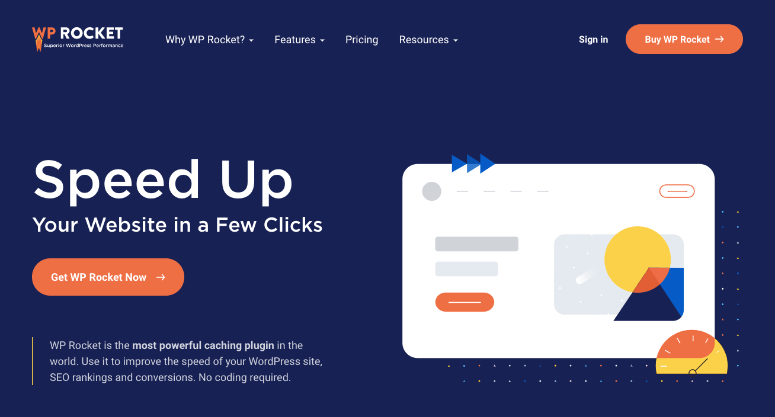
La velocidad lo es todo cuando se trata de vender servicios y productos en línea. Los visitantes esperan que su sitio web se cargue en 3 segundos o menos, de lo contrario, rebotan a un competidor o alternativa.
Además, su proceso de pago debe ser fluido y lo más rápido posible.
WP Rocket es el complemento de almacenamiento en caché premium más popular para WordPress. Cuando instale el complemento, agregará automáticamente todas las medidas recomendadas a su sitio. Esto mejorará la velocidad de su sitio al instante.
Características :
- Fácil instalación y configuración
- Resultados de velocidad inmediatos
- Exclusión automática de páginas en conflicto
- Compatible con complementos de comercio electrónico populares
Esas son nuestras principales herramientas recomendadas para administrar y comercializar su sitio web. Puede elegir los mejores complementos para su sitio de acuerdo con su plan de negocios.
Con eso, ha aprendido a configurar una tienda en línea y ejecutarla con éxito.
Preguntas frecuentes
Hemos compilado una lista de preguntas frecuentes que recibimos sobre las tiendas WooCommerce para que pueda encontrar la información que necesita rápidamente.
1. ¿Cuánto cuesta abrir una tienda en línea?
Para iniciar una tienda en línea impulsada por WooCommerce con Bluehost, necesitará $ 9.95 para un dominio, un plan de alojamiento y un certificado SSL. Si elige ampliar la funcionalidad de su tienda con complementos premium, un tema premium y otros servicios, este costo puede aumentar según las herramientas que elija.
2. ¿Puedo iniciar una tienda en línea sin comprar una cuenta de hosting?
No, para conectar cualquier sitio web a Internet, debe usar un servidor que puede obtener de una empresa de alojamiento web. Puede encontrar varias plataformas de comercio electrónico que le permiten crear una tienda en línea con una suscripción premium que incluye alojamiento como parte de ella.
3. ¿Puedo iniciar una tienda en línea sin WordPress/WooCommerce?
Sí, hay muchos creadores de sitios web de comercio electrónico que le permiten crear una tienda en línea fácilmente. Sin embargo, lo principal que diferencia a WooCommerce de la competencia es su facilidad de uso. WooCommerce funciona sobre WordPress, la plataforma de creación de sitios web más popular del mundo. Eso significa que la interfaz le resultará familiar si alguna vez ha usado WordPress.
Otro beneficio es que, a diferencia de otras plataformas de comercio electrónico autohospedadas, WooCommerce no requiere que pases por un tedioso proceso de instalación. De hecho, la mayoría de los proveedores de alojamiento web, incluido Bluehost, son compatibles con el alojamiento de WooCommerce , por lo que puede poner en marcha rápidamente su tienda en línea sin necesidad de instalar ningún software o configuración manual de su parte.
4. ¿Cómo añado un blog a mi tienda online?
Agregar un blog a su tienda impulsada por WooCommerce es fácil y sin complicaciones. Todo lo que tiene que hacer es crear artículos navegando a Publicaciones » Agregar nuevo y publicarlos haciendo clic en el botón Publicar .
Además, asegúrese de agregar un enlace a su blog en su menú de navegación para que sus visitantes puedan descubrirlo fácilmente.
5. ¿Cómo puedo hacer que mis productos se puedan buscar en Google?
Si desea que sus usuarios potenciales descubran su producto en Google, deberá mejorar su SEO (optimización de motores de búsqueda). El SEO es la práctica de aumentar el tráfico de su sitio web desde los motores de búsqueda haciendo que sus páginas web obtengan una clasificación más alta en los resultados del motor de búsqueda.
6. ¿Cómo puedo obtener más información sobre la terminología de WordPress?
Consulte este Glosario de términos de WordPress para principiantes cada vez que esté desconcertado por términos o abreviaturas extraños de WordPress.
7. ¿ Qué métodos de pago son compatibles con WooCommerce?
Puede usar PayPal, tarjetas de crédito a través de Stripe, Authorize.net, Braintree y varias otras puertas de enlace. También puede aceptar pagos contra reembolso, transferencias bancarias, bitcoins y más.
8. ¿Cómo gestiono los envíos en WooCommerce?
WooCommerce admite algunas opciones de envío:
- Envío gratis
- Tarifa plana de envío
- Envío internacional
- Entrega local / Recogida local
Si desea comenzar a vender muchos productos, puede instalar un complemento de envío como el método de envío de FedEx. De esta forma, puede automatizar los procesos de envío y reducir el trabajo administrativo.
9. ¿Cómo dirijo tráfico a mi tienda en línea?
Algunas formas de atraer tráfico a su tienda en línea son:
- optimización de motores de búsqueda
- Tráfico de redes sociales
- Invertir en anuncios en línea
10. ¿Dónde puedo obtener más información sobre cómo administrar una tienda en línea con éxito?
Puede aprender y dominar WordPress y WooCommerce con estos recursos:
- Blog de OptinMonster : El blog de OptinMonster es un recurso de acceso en la web para todo lo relacionado con el marketing en línea y la optimización de la tasa de conversión.
- AprenderWP : AprenderWP es el mayor recurso gratuito de WordPress en la web para principiantes de WordPress. Publican regularmente útiles tutoriales, videos, códigos de cupones para productos de WordPress y mucho más.
- Blog de WPForms : si desea leer tutoriales que lo ayuden a hacer crecer su negocio utilizando la plataforma WordPress, debe seguir el blog de WPForms. También puede encontrar consejos y prácticas recomendadas para crear cualquier tipo de formularios de WordPress en línea.
- Blog de MonsterInsights : El blog de MonsterInsights es un excelente recurso que puede seguir para familiarizarse con las mejores prácticas y recomendaciones de Google Analytics. Puede encontrar muchos artículos específicos de WooCommerce, incluida la configuración de seguimiento de comercio electrónico mejorado , seguimiento de clientes individuales , etc. para WooCommerce.
Ahora ya está todo listo para crear y administrar una tienda en línea. Esperamos que después de leer esta guía paso a paso, sepa cómo construir una tienda en línea con WordPress con éxito.
Puede vincular su tienda a mercados en línea como sus cuentas de Amazon, Etsy o eBay para dirigir más tráfico a su sitio web.


0 Comentarios